电脑邮箱怎么发送文件夹给别人 怎样将电脑上的文件发送给别人的邮箱
更新时间:2023-12-01 14:43:15作者:xtyang
电脑邮箱怎么发送文件夹给别人,随着科技的发展,电脑已经成为我们生活中不可或缺的工具之一,在工作和学习中,我们常常需要与他人分享文件和资料。而如何将电脑上的文件夹发送给别人的邮箱,成为了许多人关注的问题。通过电脑邮箱的功能,我们可以轻松地将文件夹中的内容打包并发送给他人。这不仅方便了文件的共享和传递,也提高了工作和学习的效率。下面将为大家介绍具体的操作步骤,让我们一起来探索吧!
具体方法:
1.首先登录自己的QQ,点击“邮箱”图标。
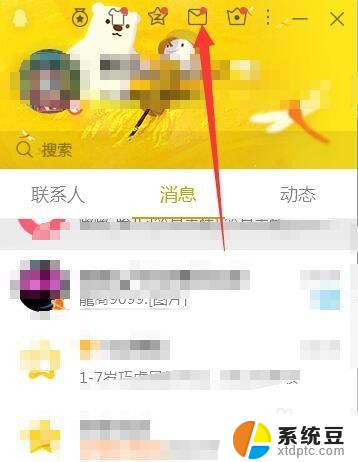
2.进入邮箱页面后,点击左上角的“写信”
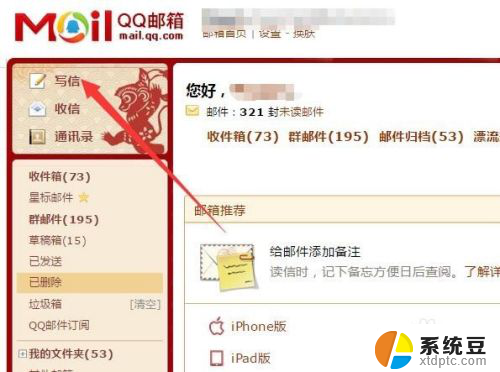
3.接着点击收件人,输入收件人的邮箱。
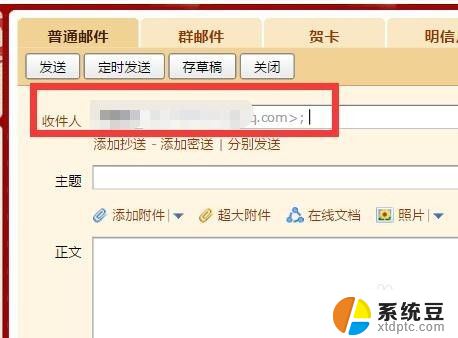
4.接着点击附件,选择一个你要添加附件的方式。
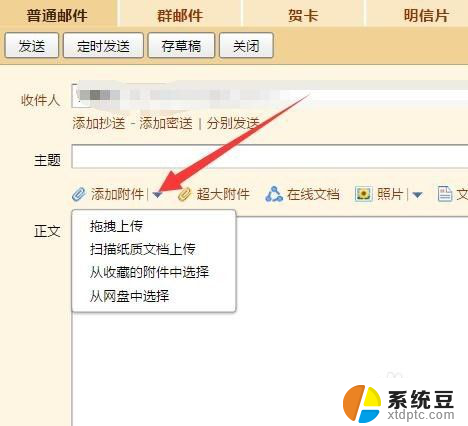
5.找到电脑上的文件,然后点击“打开”
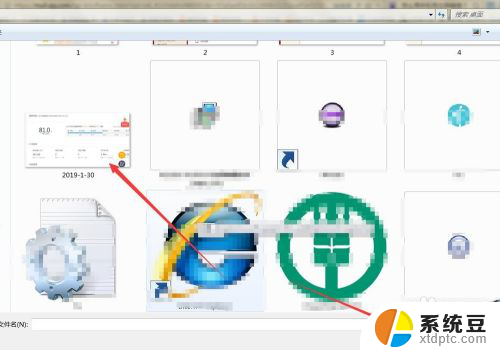
6.最后点击“发送”即可把文件发送给对方了。
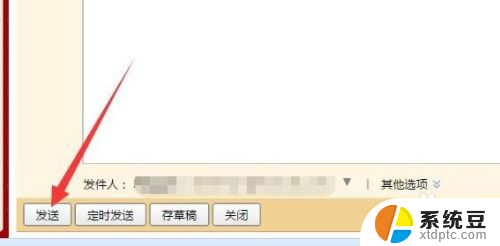
以上是关于如何将文件夹通过电子邮件发送给他人的全部内容,如果您遇到此类情况,您可以按照以上方法解决,希望能对大家有所帮助。
- 上一篇: 哔哩哔哩怎么开直播 pc端 b站电脑画面直播步骤
- 下一篇: 电脑键盘的顿号在哪里 输入顿号的两种方法
电脑邮箱怎么发送文件夹给别人 怎样将电脑上的文件发送给别人的邮箱相关教程
- wps怎么将稿发入别人的邮箱 wps如何将文件发送至别人的邮箱
- wps如何发给邮箱 wps如何将文件发送到邮箱
- wps如何把文章发发送到邮箱 wps如何将文稿发发送到邮箱
- 126邮箱定时发送怎么设置 126邮箱怎么设置定时发送邮件
- wps怎样把能编辑的文档发给别人 怎样用wps将可编辑的文档传送给别人
- qq邮箱如何看已发送的邮件 qq邮箱怎么查询已发送的邮件
- 163撤回邮件怎么撤回 如何在163邮箱中撤回已发送的邮件
- wps编辑好的文档怎么发到邮箱 wps编辑好的文档该如何发送到邮箱
- wps怎么以文件的形式把文档发给qq wps中将文档以文件形式发送给qq的步骤
- 把邮箱的邮件转移到另一个邮箱 如何将一个邮箱里的邮件迁移到新的邮箱
- 美版iphone12pro和国版有什么区别 iphone12pro美版和国行的配置差异
- 怎么关闭百度的无痕浏览 取消百度浏览器无痕浏览的方法
- 查询连接的wifi密码 电脑上查看WIFI密码步骤
- qq输入法符号怎么打 QQ拼音输入法如何打出颜文字
- 电脑屏幕如何锁屏快捷键 电脑锁屏的快捷键是什么
- 打印机脱机如何解决 打印机脱机显示怎么办
电脑教程推荐